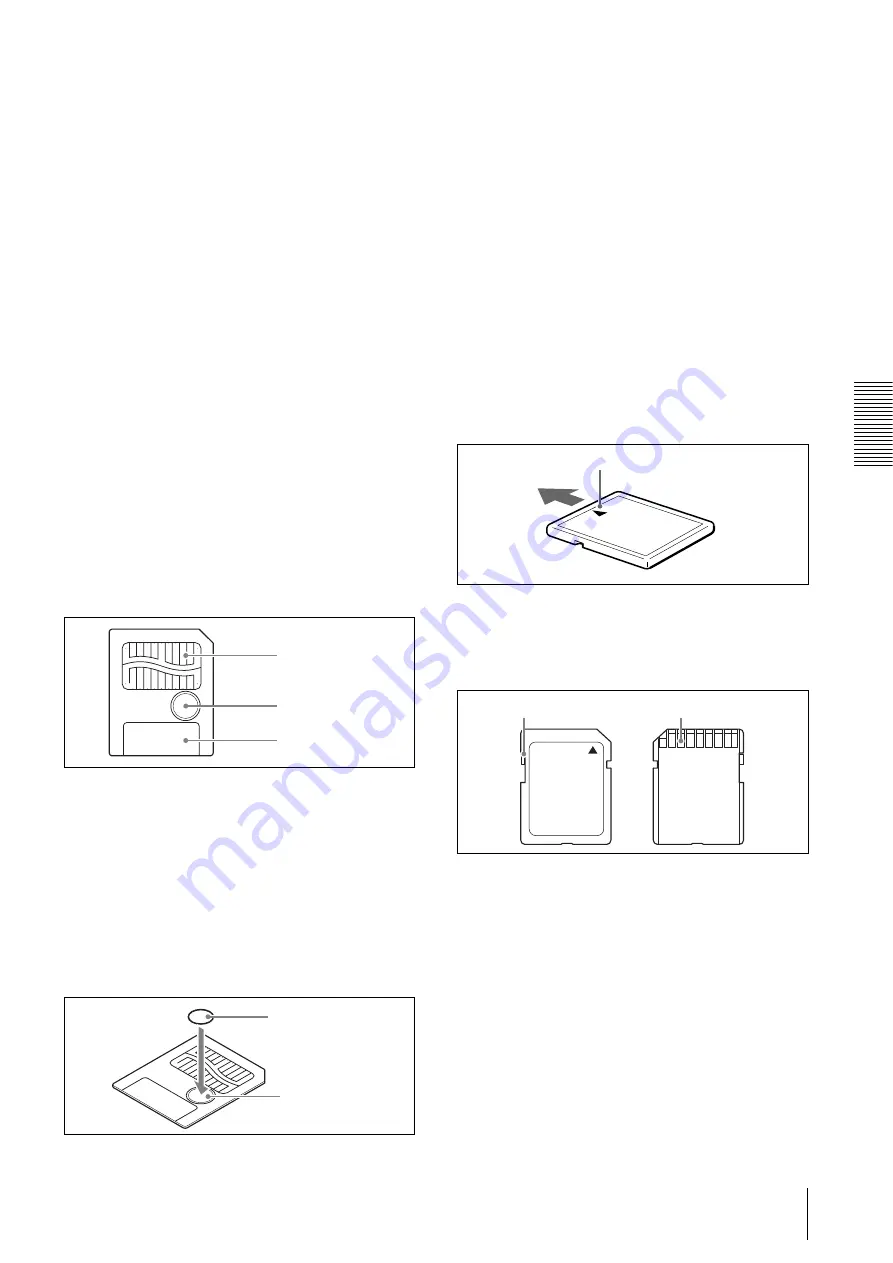
UPA-PC105
A
n
ha
ng
Sicherheitsmaßnahmen
21
DE
• Berühren Sie die Kontakte eines „Memory Stick”
niemals, auch nicht mit Ihren Fingern oder
metallischen Gegenständen.
• Kleben Sie nur das mitgelieferte Etikett auf das
Etikettfeld des „Memory Stick“.
• Befestigen Sie das Etikett so, dass es nicht über das
Etikettfeld hinausragt.
• Transportieren und lagern Sie den „Memory Stick“ in
seinem Behälter.
Hinweise zur Verwendung des „Memory Stick
Duo“ (nicht mitgeliefert)
• Verschieben Sie den Schreibschutzschalter des
„Memory Stick Duo“ mit einem spitzen Gegenstand
wie z. B. einem Kugelschreiber.
• Einige „Memory Stick Duo“ haben keinen
Schreibschutzschalter. Achten Sie bei der
Verwendung eines „Memory Stick Duo“ ohne
Schreibschutzschalter darauf, die gespeicherten Daten
nicht versehentlich zu bearbeiten oder zu löschen.
Hinweise zur Verwendung des „Memory Stick
PRO“
Dieses Gerät unterstützt die Sicherheitsfunktion zur
Zugriffssteuerung nicht.
SmartMedia
Die Teile einer SmartMedia-Karte sind im Folgenden
dargestellt:
Weitere Einzelheiten finden Sie auf der Webseite des
SSFDC-Forums oder in der Bedienungsanleitung, die
im Lieferumfang Ihrer SmartMedia-Karte enthalten ist.
http://www.ssfdc.or.jp
Schreibschutz bei SmartMedia-Daten
Um wichtige Daten gegen versehentliches Löschen zu
schützen, kann eine SmartMedia-Karte schreibgeschützt
werden.
Bringen Sie dazu einen Schreibschutzaufkleber an der in
der Abbildung markierten Stelle an (Schreibgeschützter
Bereich).
• Wenn ein Schreibschutzaufkleber auf dem
schreibgeschützten Bereich vorhanden ist, kann die
SmartMedia-Karte nicht zur Speicherung von Fotos
einer Digitalkamera verwendet werden.
• Um die Karte wieder mit Daten beschreiben zu
können, müssen Sie den Schreibschutzaufkleber
entfernen.
• Versuchen Sie nicht, einen Schreibschutzaufkleber
erneut zu verwenden, wenn Sie ihn einmal abgezogen
haben. Dadurch kann das Gerät beschädigt werden.
CompactFlash
Die CompactFlash-Karte kann nur in einer Richtung in
den Einschub eingeführt werden. Wenn die
CompactFlash-Karte nicht mühelos in den Einschub
passt, dürfen Sie keine Gewalt anwenden; kontrollieren
Sie stattdessen, ob die CompactFlash-Karte korrekt
eingeführt wurde, die Markierung
v
muss zum
Einschub zeigen.
Weitere Einzelheiten finden Sie in der
Bedienungsanleitung der CompactFlash-Karte.
SD-Karte
Die Teile einer SD-Karte sind im Folgenden dargestellt:
Einzelheiten finden Sie entweder auf der Webseite der
SD Card Association oder in der Bedienungsanleitung,
die im Lieferumfang Ihrer Karte enthalten ist.
http://www.sdcard.org/
Schreibschutz bei SD-Kartendaten
Um wichtige Daten gegen versehentliches Löschen zu
schützen, kann eine SD-Karte schreibgeschützt werden.
Schieben Sie dazu den Schreibschutzschalter in die auf
der Abbildung dargestellte Position.
Kontakte
Schreibgeschützter
Bereich
Indexbereich
Schreibschutzaufkleber
Schreibgeschützter
Bereich
Einführrichtung
v
-Markierung
Schreibschutzschalter
Kontakte


























